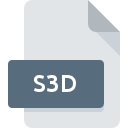
Estensione S3D
Philips 3D Solutions 3D Displays That Show 3D Content
-
Category
-
Popolarità5 (1 votes)
Cos'è il file S3D?
Il suffisso S3D del nome file viene utilizzato principalmente per i file Philips 3D Solutions 3D Displays That Show 3D Content. I file con estensione S3D possono essere utilizzati dai programmi distribuiti per la piattaforma Windows. Il formato di file S3D, insieme a 622 altri formati di file, appartiene alla categoria File di immagine 3D. Il software più popolare che supporta i file S3D è 3DS Media Player. Il software 3DS Media Player è stato sviluppato da Philips 3D Solutions e sul suo sito Web ufficiale è possibile trovare ulteriori informazioni sui file S3D o sul programma software 3DS Media Player.
Programmi che supportano l'estensione S3D
I programmi che possono gestire i file S3D sono i seguenti. I file S3D possono essere rilevati su tutte le piattaforme di sistema, compresi i dispositivi mobili, ma non esiste alcuna garanzia che ciascuno di essi supporti correttamente tali file.
Come aprire il file S3D?
I problemi con l'accesso a S3D possono essere dovuti a vari motivi. Ciò che è importante, tutti i problemi comuni relativi ai file con estensione S3D possono essere risolti dagli utenti stessi. Il processo è rapido e non coinvolge un esperto IT. Abbiamo preparato un elenco che ti aiuterà a risolvere i tuoi problemi con i file S3D.
Passaggio 1. Ottieni il 3DS Media Player
 I problemi con l'apertura e l'utilizzo dei file S3D sono probabilmente dovuti alla mancanza di un software adeguato compatibile con i file S3D presenti sul computer. Per risolvere il problema, visitare il sito Web dello sviluppatore 3DS Media Player, scaricare lo strumento e installarlo. È così facile Nella parte superiore della pagina è disponibile un elenco che contiene tutti i programmi raggruppati in base ai sistemi operativi supportati. Se desideri scaricare il programma di installazione 3DS Media Player nel modo più sicuro, ti suggeriamo di visitare il sito Web Philips 3D Solutions e di scaricarlo dai loro repository ufficiali.
I problemi con l'apertura e l'utilizzo dei file S3D sono probabilmente dovuti alla mancanza di un software adeguato compatibile con i file S3D presenti sul computer. Per risolvere il problema, visitare il sito Web dello sviluppatore 3DS Media Player, scaricare lo strumento e installarlo. È così facile Nella parte superiore della pagina è disponibile un elenco che contiene tutti i programmi raggruppati in base ai sistemi operativi supportati. Se desideri scaricare il programma di installazione 3DS Media Player nel modo più sicuro, ti suggeriamo di visitare il sito Web Philips 3D Solutions e di scaricarlo dai loro repository ufficiali.
Passaggio 2. Verificare di disporre dell'ultima versione di 3DS Media Player
 Non riesci ancora ad accedere ai file S3D anche se 3DS Media Player è installato sul tuo sistema? Assicurarsi che il software sia aggiornato. Gli sviluppatori di software possono implementare il supporto per formati di file più moderni nelle versioni aggiornate dei loro prodotti. Se è installata una versione precedente di 3DS Media Player, potrebbe non supportare il formato S3D. L'ultima versione di 3DS Media Player dovrebbe supportare tutti i formati di file compatibili con le versioni precedenti del software.
Non riesci ancora ad accedere ai file S3D anche se 3DS Media Player è installato sul tuo sistema? Assicurarsi che il software sia aggiornato. Gli sviluppatori di software possono implementare il supporto per formati di file più moderni nelle versioni aggiornate dei loro prodotti. Se è installata una versione precedente di 3DS Media Player, potrebbe non supportare il formato S3D. L'ultima versione di 3DS Media Player dovrebbe supportare tutti i formati di file compatibili con le versioni precedenti del software.
Passaggio 3. Associa i file Philips 3D Solutions 3D Displays That Show 3D Content a 3DS Media Player
Se hai installato l'ultima versione di 3DS Media Player e il problema persiste, selezionalo come programma predefinito da utilizzare per gestire S3D sul tuo dispositivo. Il metodo è abbastanza semplice e varia leggermente tra i sistemi operativi.

Modifica l'applicazione predefinita in Windows
- Fare clic con il tasto destro del mouse sul file S3D e selezionare l'opzione
- Successivamente, seleziona l'opzione e quindi utilizzando apri l'elenco delle applicazioni disponibili
- L'ultimo passaggio è selezionare e fornire il percorso della directory alla cartella in cui è installato 3DS Media Player. Ora non resta che confermare la tua scelta selezionando Usa sempre questa app per aprire i file S3D e facendo clic su .

Modifica l'applicazione predefinita in Mac OS
- Facendo clic con il pulsante destro del mouse sul file S3D selezionato, aprire il menu file e selezionare
- Passare alla sezione . Se è chiuso, fai clic sul titolo per accedere alle opzioni disponibili
- Dall'elenco scegliere il programma appropriato e confermare facendo clic su
- Verrà visualizzata una finestra di messaggio che informa che questa modifica verrà applicata a tutti i file con estensione S3D. Facendo clic su si conferma la selezione.
Passaggio 4. Verificare che S3D non presenti errori
Hai seguito da vicino i passaggi elencati ai punti 1-3, ma il problema è ancora presente? È necessario verificare se il file è un file S3D corretto. È probabile che il file sia danneggiato e quindi non sia possibile accedervi.

1. Verificare che il S3D in questione non sia infetto da un virus informatico
Se il S3D è effettivamente infetto, è possibile che il malware ne impedisca l'apertura. Esegui immediatamente la scansione del file utilizzando uno strumento antivirus o esegui la scansione dell'intero sistema per garantire che l'intero sistema sia sicuro. Il file S3D è infetto da malware? Segui i passaggi suggeriti dal tuo software antivirus.
2. Controlla se il file è danneggiato o danneggiato
Se il file S3D ti è stato inviato da qualcun altro, chiedi a questa persona di inviarti nuovamente il file. È possibile che il file non sia stato copiato correttamente in un archivio dati, sia incompleto e quindi non possa essere aperto. Durante il download del file con estensione S3D da Internet, potrebbe verificarsi un errore che risulta in un file incompleto. Prova a scaricare di nuovo il file.
3. Verifica se l'utente con cui hai effettuato l'accesso dispone dei privilegi di amministratore.
Esiste la possibilità che il file in questione sia accessibile solo agli utenti con privilegi di sistema sufficienti. Passa a un account che ha richiesto i privilegi e prova ad aprire nuovamente il file Philips 3D Solutions 3D Displays That Show 3D Content.
4. Verifica che il tuo dispositivo soddisfi i requisiti per poter aprire 3DS Media Player
Se il sistema è sotto carico eccessivo, potrebbe non essere in grado di gestire il programma utilizzato per aprire i file con estensione S3D. In questo caso chiudere le altre applicazioni.
5. Assicurarsi di disporre degli ultimi driver, aggiornamenti di sistema e patch installati
Sistema, driver e programmi aggiornati regolarmente mantengono il tuo computer sicuro. Ciò può anche prevenire problemi con i file Philips 3D Solutions 3D Displays That Show 3D Content. È possibile che i file S3D funzionino correttamente con software aggiornato che risolve alcuni bug di sistema.
Vuoi aiutare?
Se siete in disposizione di ulteriori informazioni riguardando il file S3D, vi saremmo grati per la vostra partecipazione di questa conoscenza con gli utenti del nostro servizio. Utilizzate il modulo di contatto che si trova qui e inviateci le informazioni sul file S3D.

 Windows
Windows 
